Impressora virtual gratuita cria .pdf
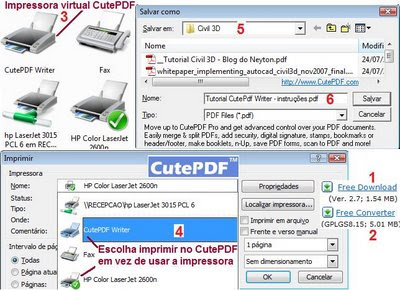
Chegou a hora de imprimir e nos deparamos com um problema: a impressora ou o plotter está sem tinta... Uma solução é usar aquele programinha gratuito denominado CuteWriter, que cria uma impressora virtual em nosso computador denominada CutePDF.
Na hora de imprimir, é só seleciona-la e mandar imprimir: irá aparecer uma janela solicitando o nome do arquivo e a pasta onde queremos salvar o arquivo formato .pdf que está sendo gerado.
Poderemos salva-lo inclusive num pen drive (flash memo) ou outro meio de armazenamento, a fim de levar o arquivo para um outro computador, ou envia-lo pela internet.
Instalação:
É muito simples. Abra o site http://www.cutepdf.com/products/cutepdf/Writer.asp#download
e faça download de dois arquivos executáveis salvando-os numa pasta.
Execute primeiro o 1-Converter e depois o 2-Cute Writer. Ver figura acima.
Assim você terá uma nova impressora (passo 3) denominada CutePDF instalada entre as demais impressoras do seu seu computador. Não tem propaganda e não exige instalar drivers ou qualquer outra coisa e nem precisa de atualizações.
Como usar:
São apenas três coisas simples. Mande imprimir qualquer coisa (um arquivo do Word, uma planilha do Excel, uma página da internet ou mesmo a imagem da tela do computador, ao apertar o Ctrl+P). Irá aparecer uma janela onde você pode escolher a impressora e indicar o número de cópias e quais páginas. Mude a impressora para a CutePDF (passo 4 da figura).
É só clicar naquele pequeno triângulo preto à direita do nome da impressora.
Deixe em apenas 1 página e clique no botão OK.
Irá aparecer uma nova janela onde você poderá mudar o 5-Pasta ou Local de gravação do arquivo e 6-Qual o nome desse arquivo. O “default” é gravar na pasta dos Meus Documentos (ou apenas Documentos, no caso do Windows Vista). Veja exemplo na figura.
Resumindo:
Mande imprimir algo
Selecione a impressora CutePDF – Ok
Confirme Ok para imprimir, isto é, salvar no formato .PDF. É só copiar esse arquivo para o pendrive ou envia-lo pela internet.
Eu uso muito esse recurso para o caso de imprimir boletos bancários, pois assim fazendo, estarei guardando uma cópia do mesmo, que permitirá não só documentar, mas também possibilitar imprimir novas cópias em outro dia ou computador, usando qualquer impressora.

1 Comments:
Obrigada pela dica. Estou usando e ajundando a salvar o planeta....Rs...rs...
Abçs,
Renata
Postar um comentário
<< Home